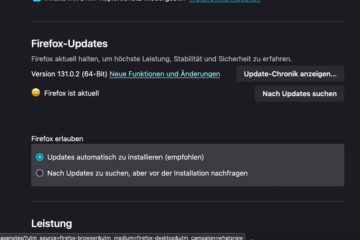Viele Multifunktionsgeräte arbeiten inzwischen mit Apples AirPrint-Technik zusammen. Das ermöglicht zumindest per Mac, iMac, MacBook, iPad und iPhone direkte Ausdrucke ohne lästige Treiberinstallation. Doch welche Modelle sind die besten? Der große Test von aktuellen AirPrint-Druckern gibt Antworten!
Alle AirPrint-Drucker müssen im Test zunächst mit ihren Druckergebnissen überzeugen – und zwar jeweils bei Texten, Fotos und Grafiken. Die Druckqualität bewertet das COMPUTER BILD-Labor, indem es die Ausdrucke auf zahlreiche Parameter analysiert: Farbtreue, Graustufenwiedergabe und Kontrastumfang gehören ebenso dazu wie die Detailgenauigkeit. Zusätzlich begutachtet ein Redakteur die Drucke gründlich im Sichttest.

Keine Abweichung bleibt unentdeckt: Das COMPUTER BILD-Labor misst die Druckqualität mit Spezialgeräten.
Foto: COMPUTER BILD
Druckkosten
Der Tintenverbrauch ist unter Umständen ein erheblicher Faktor bei der Kaufentscheidung. Um die Verbrauchskosten zu ermitteln, druckt das Labor den Dr.-Grauert-Brief, eine genormte Prüfvorlage, und ein Standard-Foto jeweils so oft, bis eine Tintenfüllung aufgebraucht ist. Anhand der gedruckten Seitenanzahl pro Füllung lassen sich schließlich die durchschnittlichen Kosten pro Seite berechnen.
Drucktempo
Zieht sich das Ausdrucken in die Länge, kostet das bei viele Seiten umfassenden Druckaufträgen zum Teil mitunter Nerven. Ob das der Fall ist, zeigt die Erfassung der Druckzeit für ein Farbfoto, ein Textdokument und einen Grafikdruck. Ist ein Gerät aus dem Stand-by-Modus heraus schnell einsatzbereit und erledigt Aufträge für DIN-A4-Kopien zügig, punktet es hier.

Die einfache Bedienung erleichtert den Einstieg und spart später Zeit und Nerven.
Foto: COMPUTER BILD
Bedienung und Lautheit
Wie viele Blätter passen in das Ein- und Ausgabefach und ab welcher Papierdicke kommt der Drucker nicht mehr mit? Lässt sich das Papier schnell und unkompliziert nachfüllen und geht das Wechseln der Patrone einfach vonstatten? Die Tester überprüfen und bewerten die Handhabung der Geräte genau. Dazu gehören die Beschaffenheit und Bedienung des Touchscreens und der Tasten sowie die Steuerung per Software. Die vorhandenen Anschlüsse fließen ebenso in die Benotung ein wie eine Direktdruck-Option für Druckaufträge von USB-Stick, App und aus Mails. Für ein effizientes Arbeiten im selben Raum ist die Geräuschentwicklung des Geräts wichtig. Diese misst das Labor in einem schallisolierten Raum mit Spezialmikrofonen.
AirPrint-Drucker sind kein speziellen Drucker – das ist eine Funktion von Apple, mit der heute viele Multifunktionsgeräte ausgestattet sind. Vorteil: Drahtloses Drucken per WLAN, aber auch kabelgebundenes Drucken per USB- oder Netzwerkkabel klappen, ohne dass Nutzerinnen und Nutzer einen Treiber installieren müssen.
Es klappt ausschließlich mit Apple-Geräten wie dem Mac, MacBook und iMac, aber auch per iPhone und iPad. Weitere Einschränkung: Während Mac-Computer die AirPrint-Technik in allen Programmen verwenden, die das Drucken unterstützen, klappt das per iPad und iPhone nur mit den Apps Mail, iBooks (nur mit PDFs), Safari und Drittanbieter-Apps mit Druckfunktion. Mit Windows-Geräten lässt sich die AirPrint-Funktion nicht nutzen.
Über Drucker, Scanner und Kopierer hinaus besitzen die Kandidaten praktische Extras:
- Bluetooth: Modelle wie der Canon Pixma TS9550, der Canon Pixma TS8350 und der Canon Pixma TS8250 haben neben WLAN Bluetooth an Bord. So lässt sich ein Smartphone-Foto ohne Netzwerk zum Drucker senden, der das Bild dann zu Papier bringt.
- Kartenleser: Empfehlenswert ist ein Speicherkartenleser wie beim Canon Pixma TS8250, Brother DCP-J572DW und Epson Expression Photo XP-8600. Damit drucken die Geräte Bilder von der Kamera ohne den Umweg über den PC.
- USB-Buchse: Am Epson Expression XP-8600 lassen sich dank USB-Anschluss Fotos und Dokumente von externen Festplatten oder USB-Sticks ohne PC drucken.
- Display: Besonders fürs Drucken ohne PC empfiehlt sich ein großer Touchscreen am Gerät, auf dem sich die Bilder vor dem Druck betrachten lassen. Den haben nur der Canon Pixma TS8350, der Canon Pixma TS8250 und der Epson Expression Photo XP-8600, die sich dank Touchscreens und schön übersichtlich gestalteten Menüs sehr einfach bedienen lassen. Im Gegensatz dazu verzichtet der HP Envy Pro 6420 ganz auf ein Display.
- Vorlageneinzug: Dafür glänzt der HP Envy Pro 6420 als einziger Testkandidat mit einem automatischen Vorlageneinzug. Das ist wichtig für User, die beispielsweise oft einen ganzen Stapel Dokumente in einem Rutsch scannen oder kopieren.
Doch Schnelligkeit ist beim Drucken nutzlos, wenn statt des unvergesslichen Urlaubsbilds mit gleißendem Strand, grünen Palmen und blauem Meer ein unscharfes Foto mit gelbem Matsch und grauer Suppe im Papierauswurf liegt. Die besten Resultate lieferten die Modelle Canon Pixma TS9550, Canon Pixma TS8350 und Canon Pixma TS6350: Kanten von Buchstaben und Objekten brachten sie scharf und ohne Fransen zu Papier, Umgebung und Personen gaben sie mit natürlichen Farben wieder. Dagegen waren die Ausdrucke des Brother und des HP Envy Pro 6420 unscharf. Der Brother DCP-J570DW versah Fotos mit einem leichten Grünstich. Beim HP waren Stufen bei Farbübergängen und ineinanderlaufenden Grautönen erkennbar. Klar ist aber auch: Die Ausdrucke von Multifunktionsgeräten sind nicht so gut (und günstig) wie von einem Fotodienst. Besonders die Prüfpunkte “Graustufen-Treue” und “Detailgenauigkeit” zeigen das deutlich: Hier patzten alle Testkandidaten.
Gute Druckqualität, extrem geringe Druckkosten und eine nahezu vollzählige Ausstattung bot in diesem Vergleich der Canon Maxify GX7050. Wenn Sie mit einer etwas abgespeckten Ausstattung leben können, greifen Sie zum günstigeren Preis-Leistungs-Sieger Pixma TS3450 – ebenfalls von Canon.
Welcher Drucker kann AirPrint?
Wie aktiviere ich AirPrint?
Das ist ganz unterschiedlich. Bei einigen Druckern, etwa bei vielen Modellen von HP, müssen Sie die Direct-Print-Funktion aktivieren, um den Druck per AirPrint-Technik direkt durchzuführen. Bei Canon-Druckern funktioniert das ähnlich: Dort müssen Sie meist unter WLAN-Einrichtung, kabellose Einrichtung wählen und dann iPhone, iPad oder Mac direkt per WLAN mit dem Canon-Drucker verbinden. Egal ob HP oder Canon: In Apps und Programmen, die eine Druckfunktion bieten, lässt sich dann der verbundene Drucker für den Ausdruck auswählen.
Kann ich meinen Drucker AirPrint-fähig machen?
Was ist der Unterschied zwischen AirPrint und WLAN?
AirPrint lässt sich ausschließlich mit Apple-Geräten wie dem Mac, MacBook und iMac, aber auch per iPhone und iPad nutzen, aber nicht mit Windows-Geräten. Drucken per WLAN klappt hingegen sowohl mit Windows- als auch mit Apple- und Android-Geräten, die sich drahtlos mit dem heimischen WLAN-Netzwerk verbinden.
Wo finde ich AirPrint auf dem iPhone?
Gar nicht, einen speziellen Eintrag im iPhone-Menü der Systemeinstellungen gibt es nicht. In den meisten Fällen verbinden Sie Ihr iPhone per WLAN direkt mit dem Drucker – ohne Umweg über den Router. Dazu müssen Sie bei vielen Multifunktionsgeräten die Direct-Print-Funktion aktivieren oder in der WLAN-Einrichtung die kabellose Einrichtung vornehmen.